So spielst du Fortnite auf deinem Chromebook: Eine detaillierte Anleitung
Fortnite erfreut sich globaler Beliebtheit und ermöglicht es Spielern, sich mit Freunden zu vernetzen und packende Schlachten auszutragen. Besonders hervorzuheben ist, dass es nicht nur kostenlos spielbar ist, sondern auch auf nahezu jeder Plattform genutzt werden kann. Wenn du ein Chromebook besitzt und wissen möchtest, wie du Fortnite darauf spielen kannst, bist du hier genau richtig. Wir stellen dir verschiedene Ansätze vor, mit denen du dieses fesselnde Spiel auf deinem Chromebook genießen kannst, unabhängig davon, ob du über die Android-App spielst, GeForce Now verwendest oder Fortnite von einem anderen Rechner streamst. Obwohl einige Chromebooks möglicherweise nicht über die erforderliche Leistung verfügen, um das Spiel lokal auszuführen, existieren dennoch Wege, um erstklassige Spielerlebnisse zu realisieren. Lass uns die unterschiedlichen Möglichkeiten erkunden, damit du unverzüglich ins Spiel eintauchen kannst.
Kernpunkte
- Du kannst Fortnite auf deinem Chromebook kostenlos spielen, indem du die Android APK-Datei herunterlädst.
- Alternativ kannst du mit GeForce Now eine akzeptable Performance erzielen und Hardwarebeschränkungen umgehen – dies ist jedoch mit Kosten verbunden.
- Du kannst Fortnite auch mit Chrome Remote Desktop auf dein Chromebook streamen, sofern du Zugriff auf einen weiteren Computer hast.
Fortnite mit GeForce Now auf deinem Chromebook spielen

GeForce Now ist die empfehlenswerteste Option, um Fortnite auf deinem Chromebook zu spielen. Diese Methode eignet sich besonders gut, wenn du über eine stabile Internetverbindung verfügst, dein Chromebook jedoch nicht leistungsfähig genug ist, um Fortnite nativ auszuführen.
GeForce Now kann für einstündige Sitzungen kostenlos genutzt werden. Alternativ kannst du 10 US-Dollar pro Monat (oder 50 US-Dollar für sechs Monate) für sechsstündige Spielesessions zahlen. Das Ultimate-Abonnement für 20 US-Dollar monatlich (oder 100 US-Dollar für sechs Monate) bietet achtstündige Spielzeiten und Zugang zu High-End-Hardware.
Bevor du Fortnite via GeForce Now streamen kannst, sind folgende Schritte notwendig:
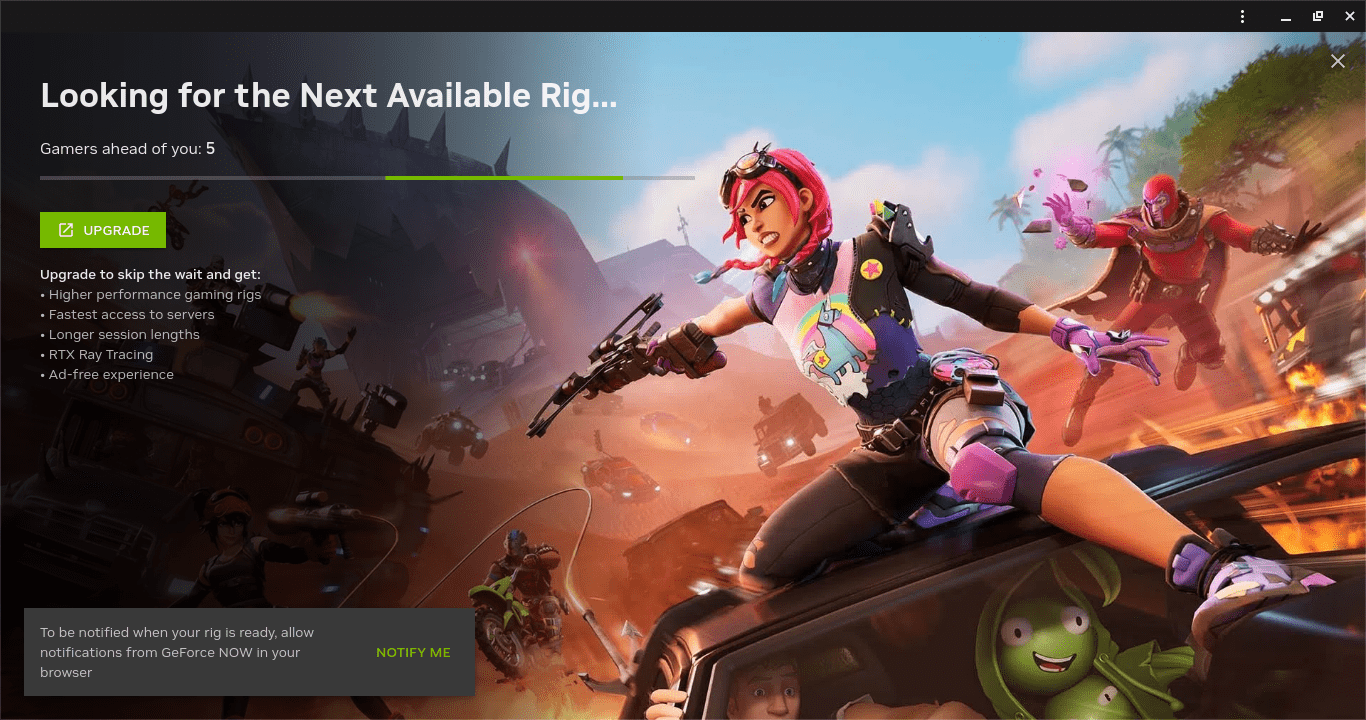
Vor dem Start von Fortnite wird möglicherweise Werbung angezeigt. Falls du einen Adblocker verwendest oder dein Browser so eingestellt ist, dass aufdringliche Werbung blockiert wird (Chrome macht dies standardmäßig), wirst du nach dem Ende der Warteschlange entfernt. Solltest du keine Werbung sehen, sind möglicherweise einige Fehlerbehebungen notwendig.
Insgesamt bietet GeForce Now eine ansprechende Spielerfahrung für Chromebook-Nutzer. Der Priority-Plan ist preislich angemessen und bietet eine gute Performance, vorausgesetzt, du hast eine stabile Internetverbindung. Dadurch kannst du Einschränkungen deiner Hardware umgehen.
Die Wartezeiten in der Warteschlange waren nicht übermäßig lang. Sie scheinen am längsten am Wochenende und abends zu sein, wenn Benutzer von der Arbeit oder Schule zurückkehren, aber selbst längere Warteschlangen dauerten selten länger als 30 Minuten. Du kannst die Wartezeit jedoch angenehmer gestalten, indem du dein Spiel startest, bevor du Snacks holst.
Der Hauptnachteil von GeForce Now ist, dass selbst mit dem teuersten Plan die Spieldauer von Fortnite begrenzt ist. Beide kostenpflichtigen Pläne sind im Voraus jedoch preiswerter als ein Gaming-PC und sollten daher in Erwägung gezogen werden.
Es ist ebenfalls üblich, dass das Starten über die GeForce Now-App nicht gelingt, wenn die Werbung nicht lädt. Dieses Problem hatte ich auch, konnte es jedoch beheben, indem ich Fortnite von der GeForce Now-Webseite aus startete und dann zur App wechselte, nachdem das Spiel lief.
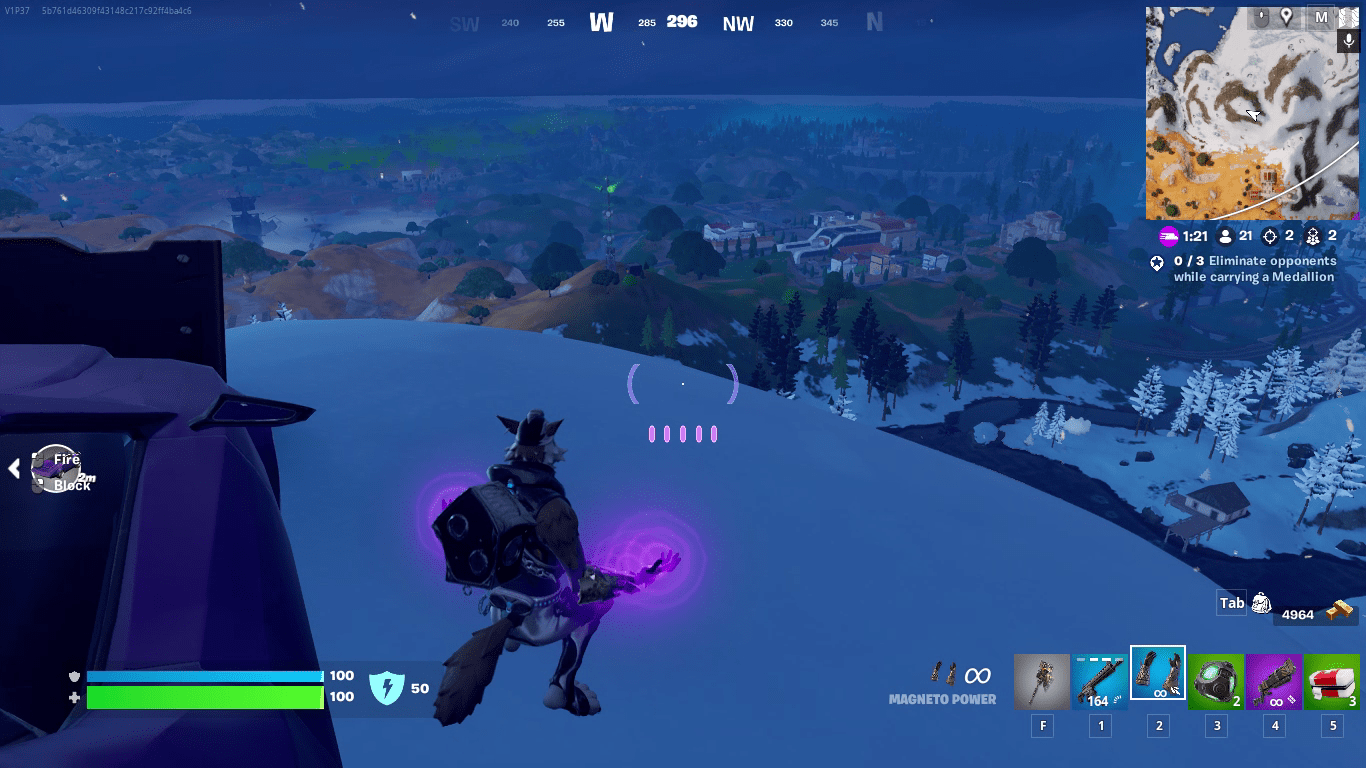
Die Latenz variiert in Abhängigkeit von dem Server, der deinem Standort am nächsten liegt, aber ich hatte keine Probleme beim Verbinden und Spielen aus ländlicher Umgebung. Main Stage oder intensive Runden in Battle Royale lassen sich problemlos spielen, da Lag-Spitzen selten auftreten und das Gameplay nicht beeinflussen.
Da ich Zugriff auf Top-Hardware hatte, gab es keinerlei Probleme, Gegner auch aus der Ferne zu entdecken. Mein preiswertes Chromebook diente lediglich zum Streamen des Spiels, sodass ich die üblichen Verzögerungen und Überhitzungsprobleme, die beim Rendern auftreten, vermeiden konnte.
Fortnite als Android-App auf deinem Chromebook spielen
Eine weitere Möglichkeit, Fortnite auf deinem Chromebook zu nutzen, ist der Download und die Installation der Android APK-Datei. Viele Chromebooks werden Schwierigkeiten haben, Fortnite reibungslos auszuführen – das bedeutet jedoch nicht, dass du trotzdem keinen Spaß haben kannst.
Hier sind einige Hardware-Anforderungen, die dein Chromebook erfüllen sollte, um Fortnite auszuführen:
- Dein Chromebook benötigt einen ARM-Prozessor (nicht Intel oder AMD).
- Dein Chromebook muss Android-Apps ausführen können (fast alle Chromebooks, die nach 2019 hergestellt wurden, können dies).
- Idealerweise sollte dein Chromebook mindestens 8 GB RAM sowie einen leistungsfähigen Prozessor und eine GPU haben.
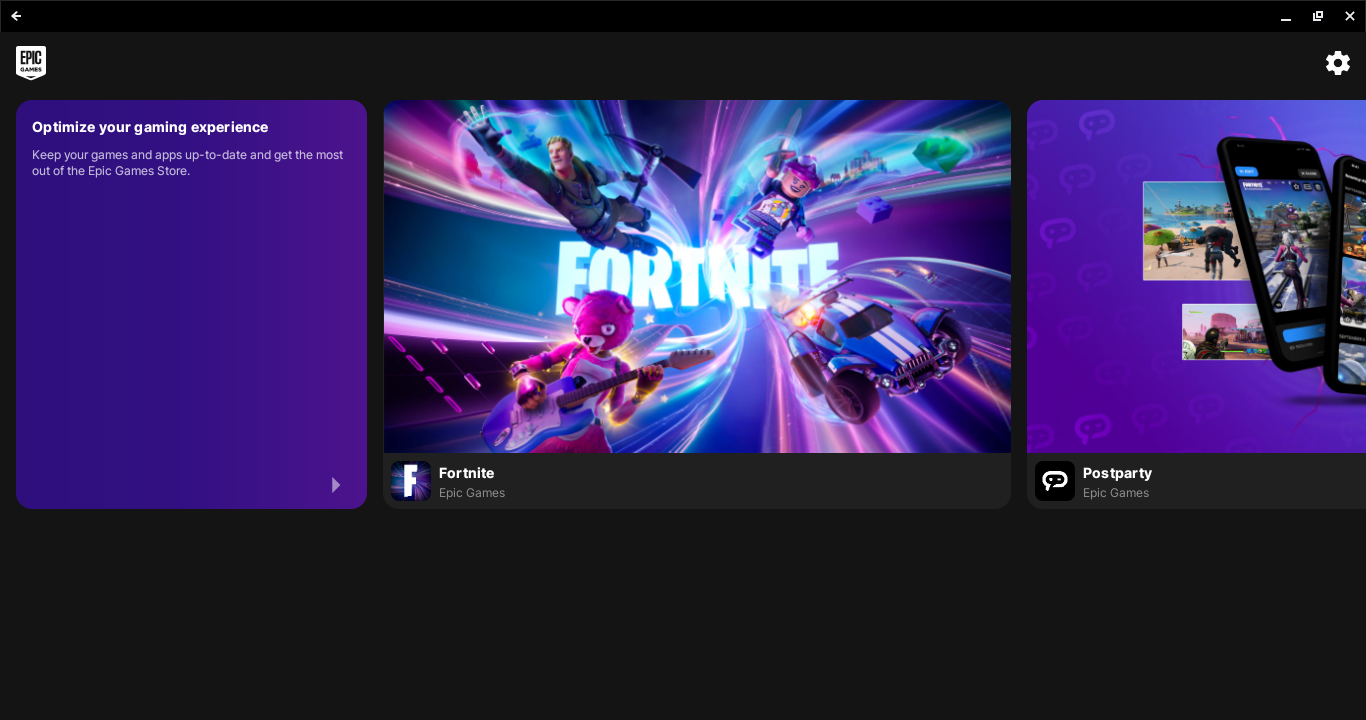
Auch wenn dein Chromebook weniger leistungsstark ist als die empfohlenen Hardware-Voraussetzungen, kannst du die Installation versuchen. So installierst du die Android-Version von Fortnite auf deinem Chromebook:
Der Hauptvorteil der Android-App-Version von Fortnite ist, dass sie nativ und kostenlos läuft. Dies ist eine optimale Lösung, wenn dein Chromebook über eine gute Hardware verfügt und du keine Abonnements bezahlen möchtest, insbesondere, wenn dein Chromebook einen Touchscreen hat.
Dies war aufgrund der schwachen Leistung und der unsicheren Gerätekompatibilität nicht meine bevorzugte Methode, aber es ist einen Versuch wert, wenn du lange, kostenlose Sitzungen auf deinem Chromebook spielen oder unter langsamen Internetgeschwindigkeiten leiden möchtest.
Sollte der Epic Games Store die Meldung „Gerät wird nicht unterstützt“ anzeigen, erfüllt dein Gerät wahrscheinlich nicht die notwendigen Spezifikationen.
Fortnite mit Chrome Remote Desktop auf dein Chromebook streamen
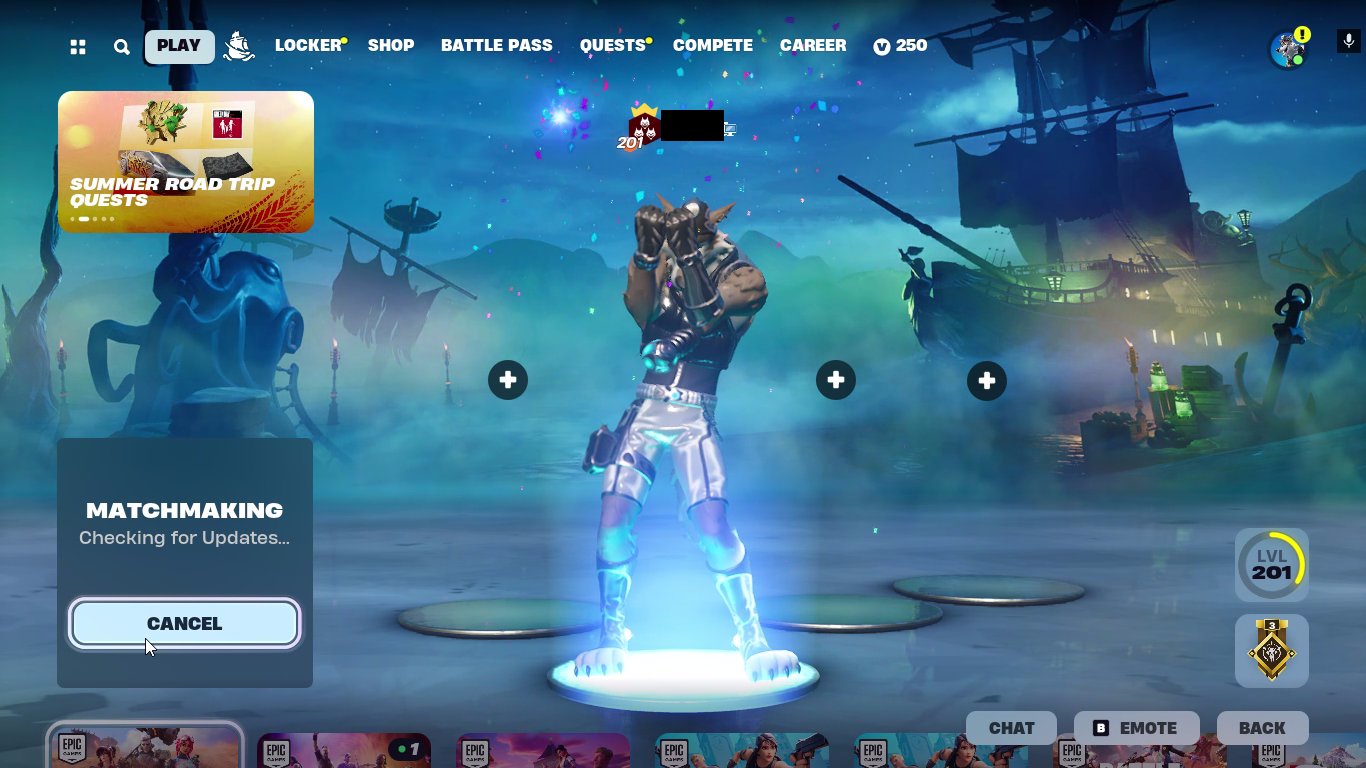
Die Nutzung von Chrome Remote Desktop zum Spielen von Fortnite setzt einen anderen Computer voraus, ist aber eine praktikable Alternative, wenn du Fortnite auf deinem Chromebook spielen möchtest, ohne an deinen PC gebunden zu sein.
Bevor du Fortnite auf dein Chromebook streamen kannst, musst du Chrome Remote Desktop auf beiden Rechnern einrichten:
Chrome Remote Desktop ist eine spezielle Lösung, da ein weiterer PC benötigt wird. Es ist jedoch eine gute Option, wenn du ein leistungsschwaches Chromebook hast, Zugang zu einem anderen Computer und eine gute Internetverbindung.
Meiner Erfahrung nach waren sowohl die Android- als auch die GeForce-Methoden besser als Chrome Remote Desktop, aber diese Methode ist eine Option, wenn dir andere Möglichkeiten fehlen. Ich stellte fest, dass die Latenz das Spielen erschwerte, wobei insbesondere Main Stage sehr frustrierend war.
Es ist möglicherweise möglich, die Leistung zu verbessern, indem du Chrome Remote Desktop als priorisierte Aufgabe auf deinem Host-Gerät einstellst, aber letztendlich hängt die Leistung von deinem Netzwerk und den beiden Geräten ab, die du zum Spielen verwendest.
Unabhängig davon, welche Methode du wählst, solltest du bedenken, dass du nicht nur auf Fortnite beschränkt bist. Mit Plattformen wie GeForce Now sind deinen Gaming-Möglichkeiten auf deinem Chromebook keine Grenzen gesetzt.
Fazit
Zusammenfassend lässt sich sagen, dass es unterschiedliche praktikable Methoden gibt, um Fortnite auf deinem Chromebook zu spielen. Egal, ob du die GeForce Now-Plattform für eine optimierte Performance nutzt, die Android-App installierst oder über Chrome Remote Desktop streamst – jede Methode hat ihre Vor- und Nachteile. Welche Methode für dich am besten geeignet ist, hängt von deiner Hardware und deinen Präferenzen ab. Mit diesen Optionen bist du bestens gerüstet, um Fortnite auf deinem Chromebook zu genießen und mit deinen Freunden zu spielen.